

Oavsett om du streamar ditt favoritprogram, arbetar hemifrån eller deltar i en onlineklass, är en pålitlig internetanslutning avgörande. Din router levererar den anslutningen till alla dina trådlösa enheter. Den här artikeln visar varför (och hur) du startar om din WiFi-router för att säkerställa optimal prestanda.
Varför det är viktigt att starta om din router
WiFi-routrar är avgörande för att hantera och styra internettrafik i ditt nätverk. De ansluter flera enheter, hanterar dataflödet och säkerställer smidig kommunikation mellan dina enheter och internet. Däremot kan routrar uppleva problem som påverkar prestandan.
Innehållsförteckning

 text
text
>
Vanliga problem som du kan lösa genom att starta om din router inkluderar:
- Långsamma internethastigheter
- Anslutningsproblem
- Nätverksöverbelastning
Om du startar om routern kan dessa problem lösas genom att:
- Rensa cacheminnet: Frigör minne och tar bort föråldrad information.
- Uppdatera den fasta programvaran: Säkerställer att gamla problem med den fasta programvaran eller skadade processer löses.
- Frigör och förnya minne: Hjälper till att lösa minnesläckor och andra minnesrelaterade problem.
- Kylning av hårdvaran: Ger en paus för routern, vilket minskar risken för överhettning.
- Omorganisering av routningstabellen: Förbättrar effektiviteten för datapaketdirigering.
- Återställa DNS-inställningar: Rensar alla problematiska DNS-poster.


< p>Är långsamma internethastigheter fortfarande ett problem? Testa att starta om din telefon eller vilken enhet du använder. Detta kan också rensa cacheminnet och återställa DNS-inställningarna.
Steg för att starta om din WiFi-router
Att starta om din router är en enkel process som involverar power cycling. En hård omstart stänger av alla processer och tar bort ström från routern, medan en mjuk omstart kanske inte helt stänger av strömmen till de interna kretsarna. Det kan hålla vissa saker igång medan det startar om processer och tjänster. De två är tillräckligt nära för de flesta situationer.
Så här kan du göra en hård omstart:
- Placera din router: Hitta din WiFi-router, som är vanligtvis ansluten till ett eluttag och ett modem. Ofta är modemet och WiFi-routern samma enhet.
- Koppla ur routern: Detta gör att dina enheter kopplas från Internet. Koppla bort strömkabeln från routern. Om din router har en strömknapp kan du använda den istället. Använd INTE Reset. Det tar bort alla routerinställningar och kan hålla dig bortkopplad från Internet tills du kan återställa inställningarna.
- Vänta i 30 sekunder: Detta gör att routern kan stängas av och rensa minnet. .
- Anslut routern igen: Anslut strömkabeln till routern eller slå på den igen med strömknappen.
- Vänta tills routern startar om: Detta kan ta några minuter. Routern kommer att gå igenom sin startsekvens och återansluta till internet.
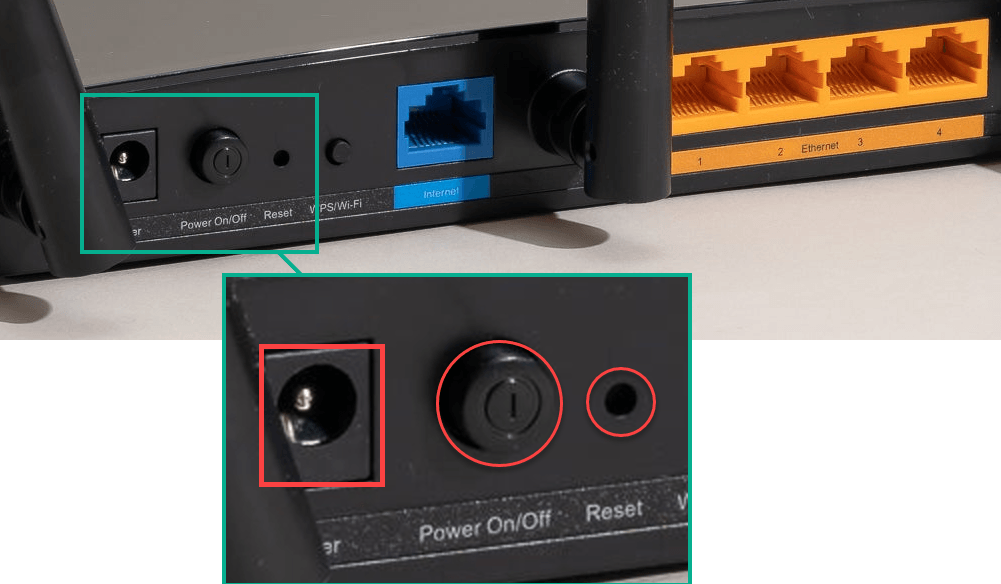
En mjuk omstart är liknande, förutom att du bara trycker på strömknappen (eller ibland en separat återställningsknapp), väntar 30 sekunder och trycker sedan på strömknappen för att vrida den på igen.
Genom att följa dessa steg bör du se en förbättring av ditt nätverks prestanda.
Omstart av router kontra routeråterställning
Vi nämnde routerns återställning tidigare. Du måste känna till skillnaden mellan att starta om och återställa din router:
- Omstart (eller omstart): Detta innebär att routern slås av och på. Det ändrar inte några av dina inställningar eller konfigurationer.
- Återställning: Detta återställer routern till dess fabriksinställningar, raderar alla anpassade konfigurationer, såsom ditt WiFi-namn och lösenord.
Omstart är en snabb lösning för tillfälliga problem, samtidigt som du återställer är en sista utväg för ihållande problem. Innan du återställer din router, se till att du har all nödvändig information för att konfigurera om den. Lyckligtvis kräver återställning av en router ett gem som sitter fast i återställningshålet och hålls i minst 10 sekunder. Det är inget man kan göra av misstag.
Hur ofta bör du starta om din router?
Allmänna rekommendationer föreslår att du startar om din router minst en gång i månaden för att bibehålla prestanda. Däremot kan faktorer som hög internetanvändning, flera anslutna enheter eller frekventa anslutningsavbrott kräva oftare omstarter. Vissa tillverkare kan ge specifika riktlinjer, så det är värt att kontrollera din routers manual. Vissa routrar kan till och med schemalägga omstarter.
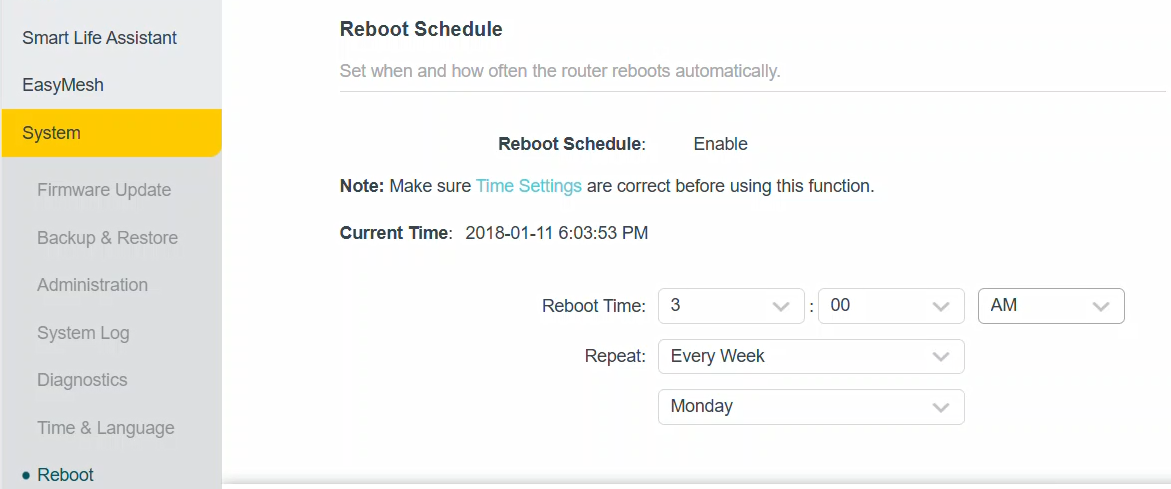
Starta om din router från en dator eller mobil enhet
Moderna routrar kommer ofta med möjligheten att fjärrstartas via en webbläsare eller mobilapp. Så här gör du:
Använda en webbläsare
- Öppna din webbläsare och ange routerns IP-adress (vanligtvis 192.168.1.1 eller 192.168.0.1).
- Logga in på administratörspanelen med ditt användarnamn och lösenord.
- Navigera till omstartsalternativet, som vanligtvis finns i avsnittet för inställningar eller underhåll.
- Välj Starta om och bekräfta åtgärden.
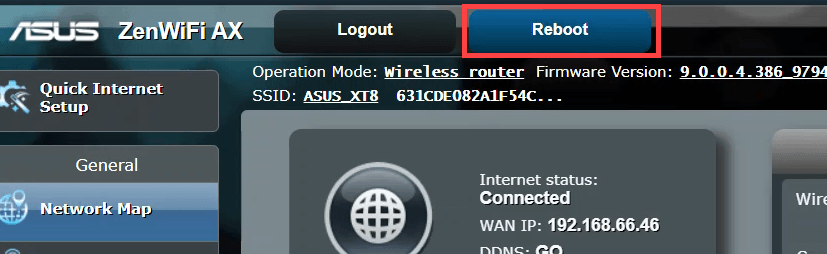
Använda en mobilapp
- Ladda ner tillverkarens app (som Netgear, TP-Link eller Linksys).
- Logga in på ditt konto och få åtkomst till routerinställningarna.
- Hitta omstartsalternativ och välj det för att starta om din router på distans.
Telefonappar är bekväma, särskilt om din router inte är lättillgänglig. Du behöver inte känna till din routers IP-adress.
Att tänka på när du startar om din router
Tänk på följande när du startar om din router:
- Spara ditt arbete: Omstart kopplas tillfälligt från ditt internet, så se till att allt onlinearbete sparas.
- Kontrollera kabelanslutningar: Se till att alla kablar är säkert ansluten för att förhindra fysisk skada eller lösa anslutningar. Följ varje kabel till båda ändarna och se till att de sitter ordentligt.
- Förstå processen: Lär dig skillnaden mellan att starta om och återställa för att undvika oavsiktliga ändringar av dina inställningar.
Slutsats
Att starta om din WiFi-router regelbundet är ett enkelt men effektivt sätt att upprätthålla ett stabilt och effektivt nätverk. Genom att följa stegen som beskrivs i den här artikeln kan du lösa vanliga anslutningsproblem och se till att ditt internet fungerar som bäst. Om du stöter på ihållande problem, överväg att söka professionell hjälp. Ofta kan din internetleverantörs helpdesk ge hjälp, särskilt om det är en router/modemenhet de har tillhandahållit.
Relaterade inlägg
- Hur man skarvar en Ethernet-kabel
- Mobildata eller Wi-Fi: Vilket ska du använda på din smartphone?
- Hur man ansluter en router till en annan router
- En snabbguide till hur ditt hemnätverk fungerar
- Vad är fiberinternet och bör du byta från kabel?

Leave a Reply
You must be logged in to post a comment.